有些读者以为 Word 在平时工作中用之甚少,可能是学生或文字工作者会用得比较多。
其实不然,互联网的产品经理们,写需求文档用的都是 Word。所以不妨也学习一些 Word 技巧,用到的时候可以节约不少时间。
今天教大家几个 Word 中非常实用的操作技巧。
需求:
- 设置文本对齐方式
- 字体缩放大小
- 清除格式设置
- 快速设置行距
- 选中一个矩形区域
- 快速插入表格
- 合并、拆分表格
解决方案 1:设置文本对齐方式
默认情况下 Word 是左对齐的,如果要快速改变某段文字的对齐方式,只需选中文字区域,通过以下快捷键设置:
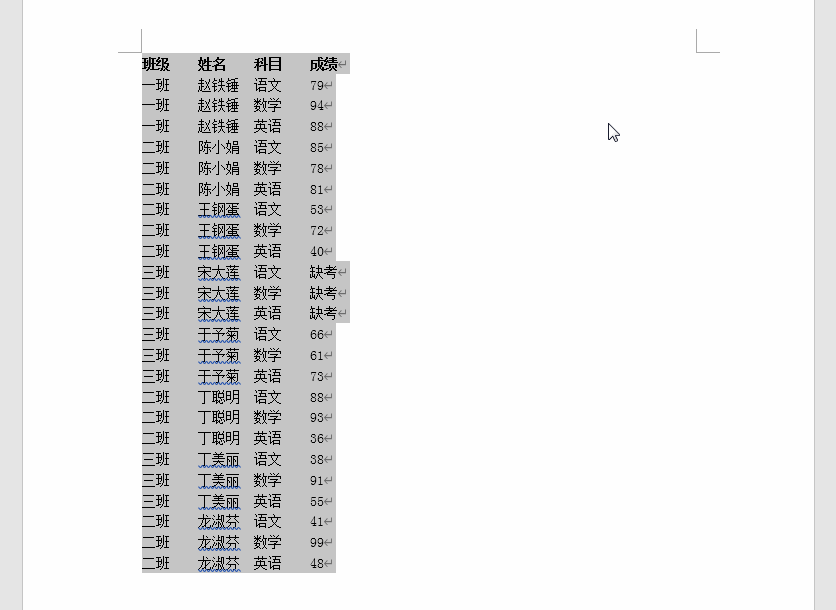
解决方案 2:字体缩放大小
选中需要改变字体大小的文本区域,

解决方案 3:清除格式设置
如果文本包含多种格式,一个个地取消比较费时,用以下方式就能快速清除所有格式设置:
选中需要取消格式的文本 --> 按 Ctrl+Shift+N
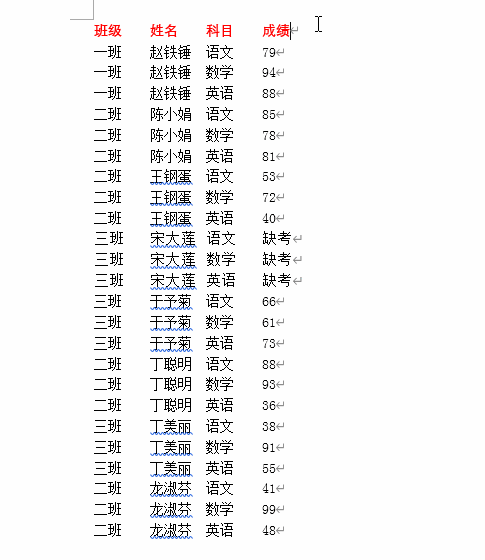
解决方案 4:快速设置行距
选中需要设置行距的行,可以通过快捷键设置 3 种行距:

解决方案 5:选中一个矩形区域
如果 Word 中的文本不是以表格形式排列的,那么就无法选中中间的某一列,只能整行整行地选。
而按住 Alt,然后再借助鼠标,就能选中任意区域的文本。

解决方案 6:快速插入表格
输入“+-+”或“+=+”,按回车,就能快速插入一个单行单列的表格。

解决方案 7:合并、拆分表格
1. 合并表格:
选中需要合并的区域,
2. 拆分表格:
选中需要拆分的区域,
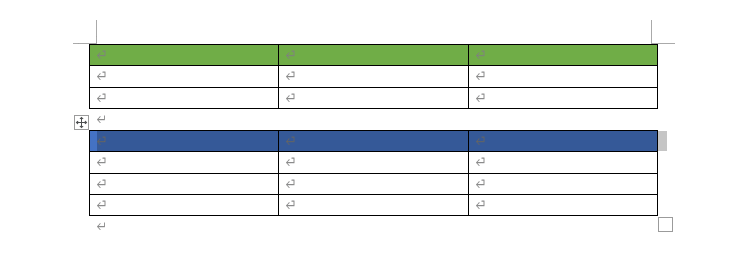
很多同学会觉得 Excel 单个案例讲解有些碎片化,初学者未必能完全理解和掌握。不少同学都希望有一套完整的图文教学,从最基础的概念开始,一步步由简入繁、从入门到精通,系统化地讲解 Excel 的各个知识点。
现在终于有了,以下专栏,从最基础的操作和概念讲起,用生动、有趣的案例带大家逐一掌握 Excel 的操作技巧、快捷键大全、函数公式、数据透视表、图表、打印技巧等……学完全本,你也能成为 Excel 高手。






